Sie halten einen konsistenten Posting-Zeitplan ein, erstellen regelmäßig neue Stories und arbeiten aktiv daran, Ihre Instagram-Fangemeinde zu vergrößern. Aber woher wissen Sie, dass es funktioniert?
Likes, Kommentare und neue Follower waren früher die einzigen verfügbaren Tools, um den Erfolg Ihrer Inhalte zu messen, aber im Jahr 2016 führte Instagram eine neue Analysefunktion namens Instagram Insights ein, um Unternehmen und professionellen Erstellern einen tieferen Einblick in das Wie zu geben ihre Konten funktionierten. Bei richtiger Verwendung können Einblicke Ihnen helfen, Ihr Publikum und die Inhalte, die es sehen möchte, besser zu verstehen.
Was sind Instagram-Insights?
Instagram Insights ist ein kostenloses Analysetool, das professionellen Accounts ein besseres Verständnis für ihr Publikum und die Arten von Beiträgen vermittelt, mit denen sich Follower am meisten beschäftigen und mit denen sie am meisten interagieren. Insights misst Metriken wie Follower-Demografie, Reichweite, Top-Posts und Impressionen.
Klingt toll, oder? Nun, es gibt eine Einschränkung; Instagram Insights ist nur für professionelle Konten verfügbar, nicht für private. Bevor Sie also Instagram Insights nutzen können, müssen Sie Ihr Profil umstellen.
 Instagram-Fotos verschlingen iPhone-Speicher?
Instagram-Fotos verschlingen iPhone-Speicher? Wenn Sie Instagram aktiv nutzen, machen Sie wahrscheinlich viele Fotos. Anstatt sich über den Speicherplatz Ihres iPhones Gedanken zu machen, lassen Sie Gemini Photos Finden Sie unnötige Bilder zum Löschen, damit Sie Platz für mehr Inhalte schaffen können.
Herunterladen im App StoreSo machen Sie Ihr Konto zu einem Geschäftskonto
Das wichtigste zuerst. Wenn Sie mit der Nutzung von Instagram Insights beginnen möchten, müssen Sie Ihr Profil von einem persönlichen Konto auf ein professionelles Konto ändern. Glücklicherweise ist dieser Vorgang super einfach.
So machen Sie aus Ihrem Profil ein Geschäftskonto:
- Gehen Sie zu Ihrem Profil.
- Drücken Sie auf das Symbol mit den drei Strichen in der oberen rechten Ecke Ihres Profils.
- Drücken Sie die Option Einstellungen.
- Drücken Sie die Konto-Option.
- Wählen Sie die Option Zum Professional-Konto wechseln.
- Wählen Sie aus, welches professionelle Konto Sie beschreibt. Die Optionen sind Creator (für Inhaltsproduzenten, Blogger und Influencer gedacht) oder Business (für lokale Unternehmen oder Marken gedacht).
- Wenn Sie eine Facebook-Seite für Ihr Unternehmen oder Ihre Marke haben, befolgen Sie die Anweisungen, um Ihr Konto mit dieser Seite zu verbinden.
- Fügen Sie die zusätzlichen angeforderten Informationen wie eine Kontakt-E-Mail-Adresse oder eine Stellenbezeichnung hinzu.
- Drücken Sie auf „Fertig“.
Nachdem Sie diese Schritte ausgeführt haben, haben Sie Ihr persönliches Konto erfolgreich in ein professionelles Konto umgewandelt und haben Zugriff auf Instagram Insights. Wenn Sie sich zu irgendeinem Zeitpunkt entscheiden, Ihr Instagram-Geschäftskonto wieder auf ein persönliches Konto umzustellen, verlieren Sie jedoch alle Ihre aufgezeichneten Insights.
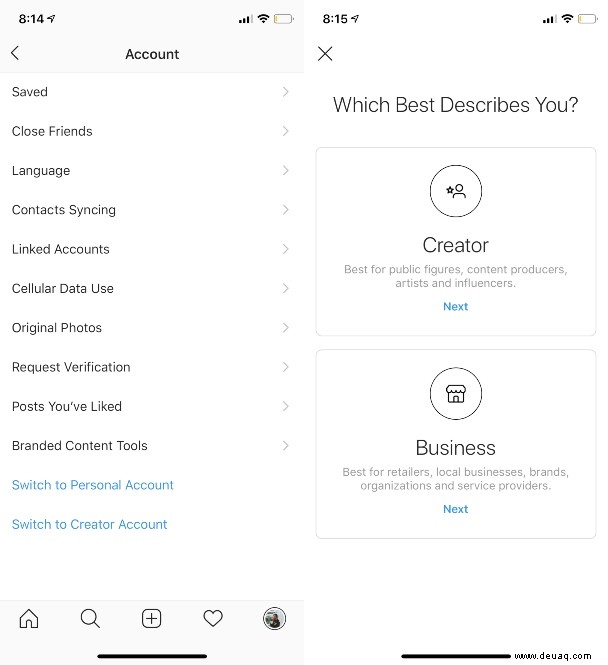
Wie sehe ich Instagram Insights auf dem iPhone?
Nachdem Sie Ihr Instagram-Konto in ein professionelles Profil umgewandelt haben, können Sie sofort auf Instagram Insights zugreifen. Wo finden Sie Insights? Es gibt zwei Möglichkeiten, diese Funktion anzuzeigen:
- Gehen Sie zu Ihrem Profil.
- Drücken Sie auf das Symbol mit den drei Strichen in der oberen rechten Ecke des Bildschirms.
- Drücken Sie die Insights-Option.
Hier haben Sie Zugriff auf alle Ihre Erkenntnisse, die drei Abschnitte umfassen:Inhalt, Aktivität und Zielgruppe. Wir werden im nächsten Abschnitt näher darauf eingehen, was diese Kategorien enthalten (und wie man sie verwendet).
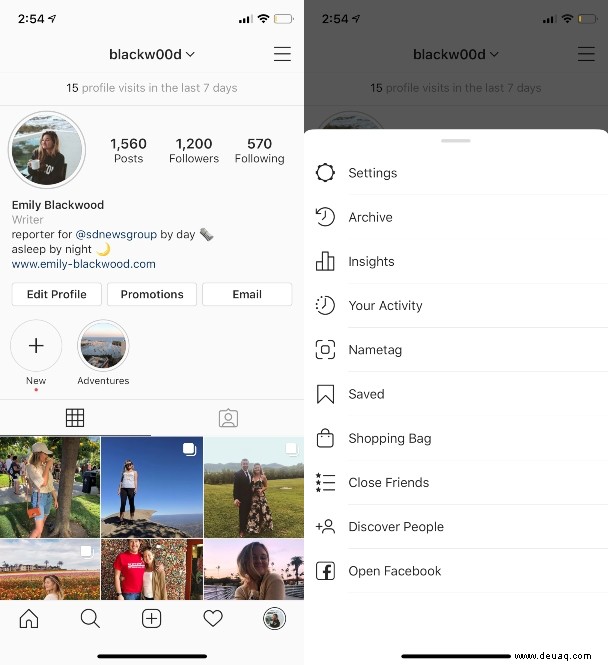
Sie können auch auf Instagram Insights für einen einzelnen Beitrag in Ihrem Feed zugreifen. So geht's:
- Gehen Sie zu dem Beitrag, den Sie analysieren möchten.
- Klicken Sie auf die Schaltfläche „Insights anzeigen“ unter der linken Seite Ihres Beitrags.
Kann ich auf dem Desktop auf Instagram Insights zugreifen?
Derzeit können Sie auf dem Desktop nicht auf Instagram Insights zugreifen. Wie die meisten Funktionen der Plattform kann dieses Analysetool nur innerhalb der Instagram-App auf Android-Geräten und iPhones verwendet werden.
Was bedeuten diese Instagram-Metriken?
Wenn Sie noch nie ein Analysetool verwendet haben, könnten einige der verwendeten Begriffe zunächst verwirrend sein. In diesem Abschnitt gehen wir auf alle Metriken ein, die über dieses Tool verfügbar gemacht werden, was sie bedeuten und wie Sie sie verwenden können, um Ihr Instagram-Konto zu erweitern und Ihre zukünftigen Inhalte voranzutreiben.
Es gibt drei Abschnitte innerhalb von Instagram Insights, die wir behandeln werden:Inhalt, Aktivität und Zielgruppe.
Inhaltseinblicke
Wenn Sie Instagram Insights zum ersten Mal öffnen, werden Sie zur Registerkarte Inhalt weitergeleitet. Dieser Abschnitt bietet Analysen für alle einzelnen Posts in Ihrem Profil, einschließlich Fotos, Videos und Stories. Wenn Sie Beiträge beworben haben, werden diese in diesem Abschnitt ebenfalls gemessen.
Die Registerkarte Inhalt ist in drei weitere Abschnitte unterteilt:Feed, Stories und Promotions.
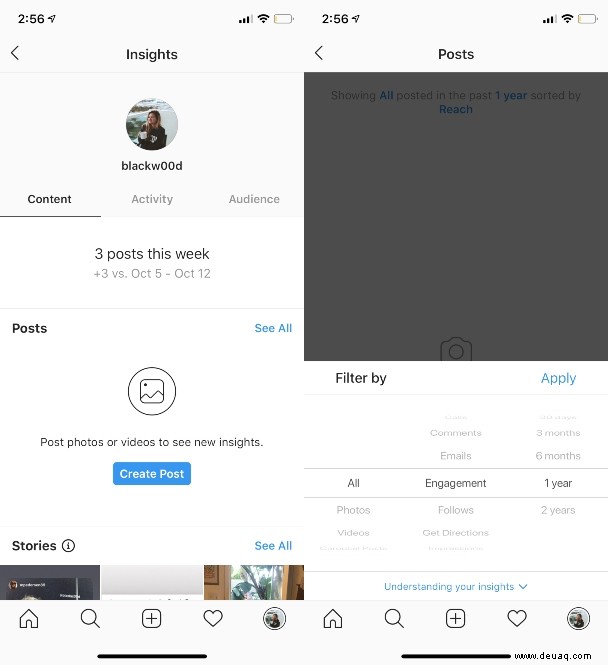
Die Beiträge Abschnitt zeigt Metriken zu all Ihren Beiträgen der letzten zwei Jahre. Wenn Sie auf einen einzelnen Beitrag klicken, können Sie die folgenden Einblicke sehen:
- Gesamtzahl der Kommentare
- Gesamtzahl der Likes
- Gesamtzahl der neuen Follower, die Sie durch den Beitrag erhalten haben
- Gesamtinteraktion oder die Anzahl der einzelnen Konten, die Ihren Beitrag mit "Gefällt mir" markiert, kommentiert oder gespeichert haben
- Impressionen oder die Gesamtzahl der Aufrufe des Beitrags
- Gesamtzahl der Profilbesuche des Beitrags
- Reichweite oder die Anzahl der einzelnen Konten, die den Beitrag angesehen haben
- Gesamtzahl der Personen, die Ihren Beitrag gespeichert haben
Im Abschnitt Beiträge können Sie Ihre Beiträge auch danach filtern, welche am besten und welche am schlechtesten abgeschnitten haben. Die Erkennungsfunktion in diesem Abschnitt zeigt auch, ob Personen Ihren Beitrag über einen Hashtag, über ihren Home-Feed oder durch direkten Besuch Ihres Profils gefunden haben.
In den Geschichten Im Unterabschnitt können Sie die Leistung all Ihrer Stories anzeigen, auch nach der 24-Stunden-Sichtbarkeitsmarke. Hier sehen Sie Metriken für:
- Impressionen
- Reichweite
- Gesamtzahl der Antworten, die Sie von einer Story erhalten haben
- Gesamtzahl, wie oft jemand von Ihren Stories weggeswiped ist
- Gesamtzahl der Aufrufe
- Gesamtzahl der Wischvorgänge nach vorne oder wie oft Personen Ihre Story übersprungen haben
- Gesamtzahl der Ausstiege oder Zeiten, in denen jemand Stories verlassen hat, nachdem er Ihren Beitrag gesehen hat
- Gesamtzahl der Rückwärtsbewegungen oder wie oft jemand von Ihrer Story zurückgegangen ist
- Gesamtzahl der nächsten Stories oder wie oft Personen von Ihrer Story zu den Stories eines anderen Kontos gewischt haben
Sie können diese Metriken nicht nur auf der Insights-Seite sehen, sondern auch unter Ihren Stories, solange sie noch sichtbar sind. So geht's:
- Drücken Sie auf Ihre Geschichten.
- Wischen Sie vom unteren Bildschirmrand nach oben.
- Dort können Sie sehen, wer Ihre Story angesehen hat, oder Sie können auf das Balkendiagramm oben rechts auf der Seite klicken, um weitere Einblicke zu erhalten.
Und schließlich die Aktionen Abschnitt enthält Einblicke in alle Ihre bezahlten Werbebeiträge, einschließlich:
- Gesamtzahl der Profilbesuche des Beitrags
- Impressionen
- Reichweite
- Engagement
- Geschlecht, Alter und Standort der Personen, die den Beitrag angesehen haben
Aktivitätseinblicke
Auf der Registerkarte „Aktivität“ sehen Sie, wie viele Interaktionen (jede Aktion, einschließlich „Gefällt mir“-Angaben, Kommentare oder „Follows“) auf Ihrem Konto erfolgt sind. Diese Registerkarte ist in zwei Abschnitte unterteilt:Interaktionen und Erkennung.
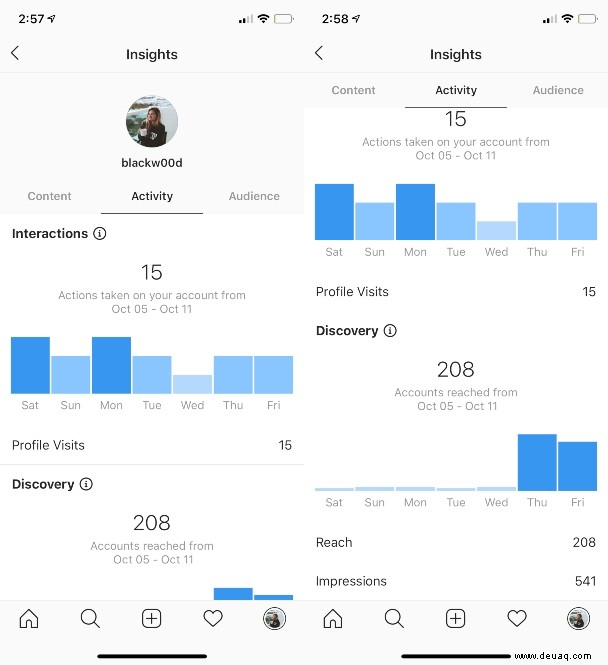
Im Abschnitt „Interaktionen“ werden alle Aktivitäten aufgeführt, die in der vergangenen Woche mit Ihrem Konto vorgenommen wurden, einschließlich:
- Profilbesuche
- Website-Klicks (wenn eine Website mit Ihrem Profil verknüpft ist)
- E-Mail-Klicks (wenn Sie eine mit Ihrem Profil verknüpfte E-Mail-Adresse haben)
- Anrufe (die Anzahl der Anrufe, die Sie erhalten haben, wenn Sie eine Telefonnummer mit Ihrem Profil verknüpft haben)
Die Interaktionen Abschnitt enthält auch eine Grafik, die zeigt, an welchem Wochentag Ihr Profil die meisten Aktivitäten hatte. Wenn Sie dies wissen, können Sie den besten Tag zum Posten neuer Inhalte bestimmen.
Die Entdeckung Abschnitt misst die Gesamtleistung Ihres Profils in der vergangenen Woche basierend auf zwei Messinstrumenten:Reichweite und Impressionen. Die Reichweite wird durch die Gesamtzahl der eindeutigen Konten bestimmt, die einen Ihrer Beiträge angesehen haben. Impressionen werden durch die Gesamtzahl der Aufrufe Ihrer Beiträge bestimmt.
Diese beiden Metriken, kombiniert mit Ihren Content Insights, können Ihnen dabei helfen, herauszufinden, welche Art von Inhalten bei Ihren Followern am beliebtesten ist.
Das könnte Ihnen auch gefallen:Die 7 besten Instagram-Videoeditor-Apps für Stories und PostsPublikumseinblicke
Der letzte Abschnitt in Instagram Insights ist die Registerkarte „Zielgruppe“. Diese Metriken zeigen Ihnen, wie Ihr Publikum in der letzten Woche gewachsen ist, und geben Ihnen mehr Einblick in die Demografie Ihrer Follower.
Zu diesen demografischen Merkmalen gehören:
- Geschlecht
- Alter
- Wo sie leben und ihre Top-Standorte nach Stadt und Land
- Die Tageszeiten und Wochentage, an denen sie auf Instagram am aktivsten sind
Dieser Abschnitt zeigt auch, wie viele Personen Ihnen in der letzten Woche gefolgt oder nicht gefolgt sind. Es zeigt Ihnen jedoch nicht genau, welche Konten dies getan haben.
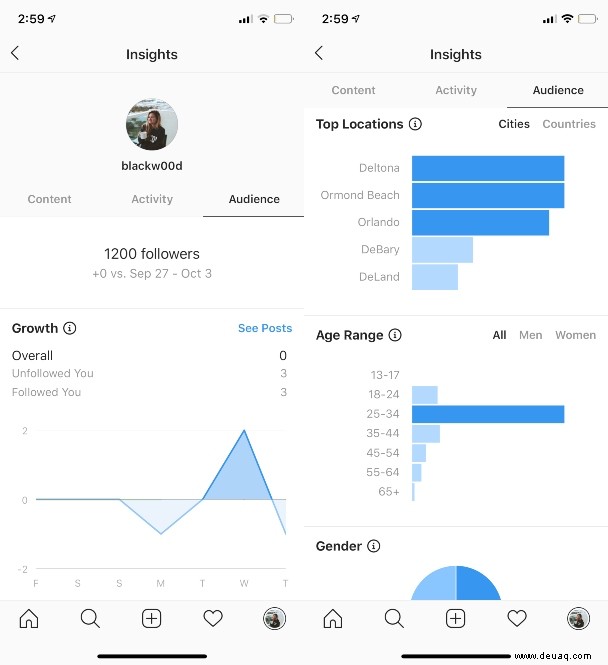
Auch wenn Sie auf Ihrem Desktop möglicherweise nicht auf dieses Tool zugreifen können, bietet Instagram Insights wertvolle Informationen, die Ihnen helfen können, Ihr Konto zu erweitern und Inhalte zu erstellen, mit denen sich Ihre Follower eher beschäftigen. Egal, ob Sie Ihre Reichweite geschäftlich oder nur zum Spaß erweitern, jeder kann davon profitieren, zu erfahren, was sein Profil ausmacht.